xho95 (소중한꿈)'s Swift Life
이 글은 macOS 에서 아파치 웹 서버를 실행하고 설정하는 방법에 대한 내용을 정리한 글입니다.
아파치의 가상 호스트를 설정하는 방법은 아파치 가상 호스트 설정하기 를 보도록 합니다.
macOS 에서 아파치 웹서버 실행하기
이 글은 Yosemite (요세미티) 이후로 변경된 내용을 반영하여 macOS 에서 아파치 웹서버 (apache)1를 실행하고 설정하는 방법을 정리한 글입니다.2 해당 내용은 Catalina (카탈리나) 에서도 정상 동작하는 것을 확인하였습니다.
아파치 웹 서버 구동하기
macOS 에는 기본적으로 ‘apache (아파치)’ 와 ‘php’ 가 설치되어 있습니다.
따라서 이들을 따로 설치할 필요가 없으며, 필요에 따라 각 기능을 활성화하기 위한 설정만 변경하면 됩니다.
아파치 버전 확인하기
설치된 ‘아파치’ 와 ‘php’ 버전은 다음과 같이 확인할 수 있습니다.
$ apachectl -v
$ php -v
위 명령을 실행해서 버전 결과가 나온다면 바로 서버를 실행할 수 있습니다.
아파치 실행하기
macOS 에서 아파치를 실행하려면 다음과 같은 명령을 터미널에서 사용합니다.3
$ sudo launchctl load -w /System/Library/LaunchDaemons/org.apache.httpd.plist
위와 같이하면 비밀번호를 입력하라는 표시가 나오는데 관리자 비밀 번호를 입력하면 됩니다.
아파치 실행 확인하기
아파치를 실행한 후 브라우저에서 localhost 또는 127.0.0.1로 접속하면 아래와 같은 결과를 볼 수 있습니다.
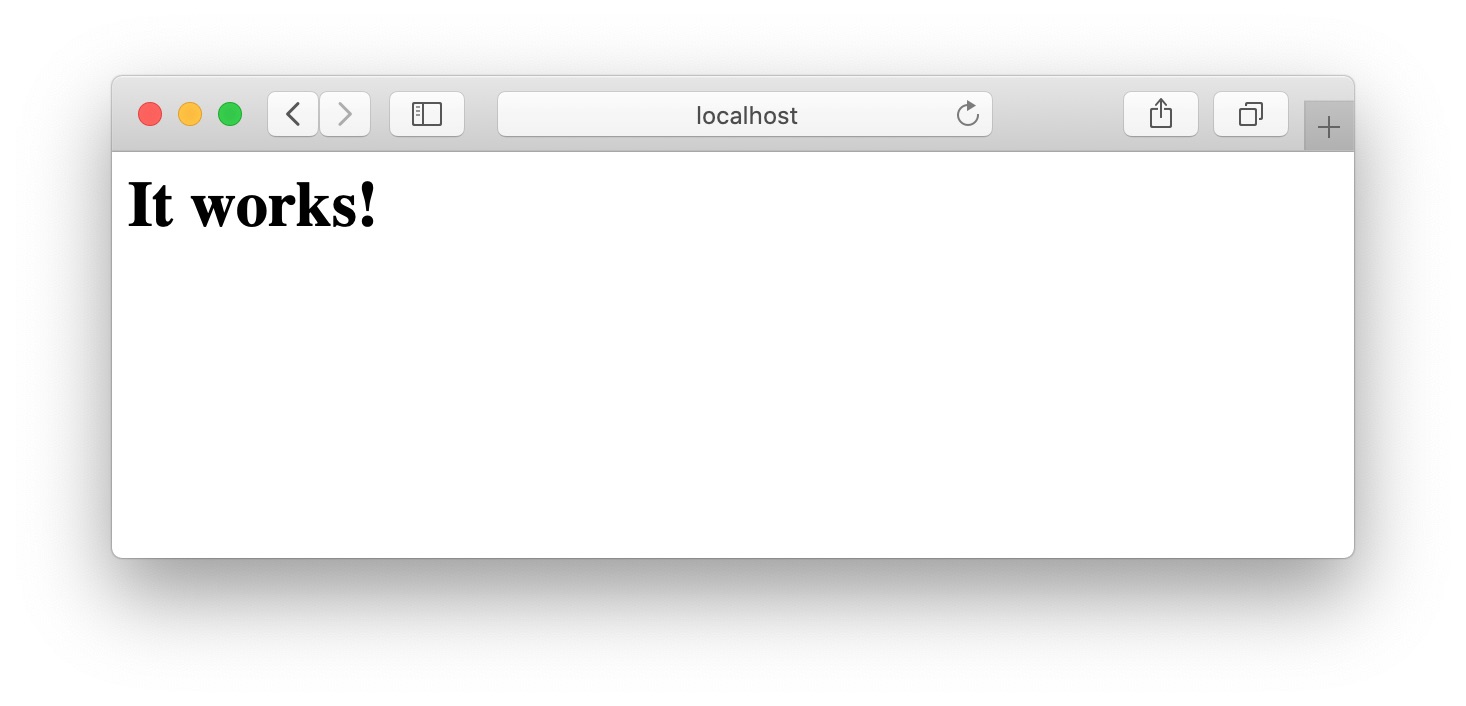
이는 브라우저가 아파치의 ‘기본 제공 index 페이지’ 를 열었기 때문입니다.
‘기본 제공 index 페이지’ 는 /Library/WebServer/Documents 디렉토리에 존재하며, 해당 위치에 가보면 index.html.en 파일이 있음을 확인할 수 있습니다.4
아파치는 DocumentRoot 로 지정된 디렉토리에서 웹페이지를 불러오는데, 기본적으로는 이 값이 /Library/WebServer/Documents 로 지정되어 있습니다.
아파치 웹 서버 환경 설정하기
아파치의 기본 설정들을 변경하려면 /private/etc/apache2 폴더에 있는 설정 파일들 (/*.conf) 을 수정하면 됩니다.5
이 설정 파일들 중에서 가장 기본이 되는 것이 httpd.conf 파일입니다.6
DocumentRoot 폴더 변경하기: 권장하지 않음
앞에서 index.html.en 파일은 /Library/WebServer/Documents 폴더에 있다고 했는데, 이 폴더가 기본적으로 DocumentRoot 로 지정된 폴더입니다.
httpd.conf 파일에서 다음과 같이 DocumentRoot 부분 Directory 부분을 변경하면 DocumentRoot 의 위치를 바꿀 수 있습니다.
...
DocumentRoot "/Library/WebServer/Documents"
<Directory "/Library/WebServer/Documents">
...
참고로 httpd.conf 파일을 수정하려면 파일을 관리자 권한으로 열어야 합니다.
다만, DocumentRoot 를 옮기는 것을 권장하지는 않습니다. DocumentRoot 를 바꾸기 보다는, 다음 처럼 userdir 을 활성화하는 것이 바람직합니다.
userdir 활성화를 위해 httpd-userdir.conf 파일 수정하기
이름에서 보듯이 userdir 를 활성화한다는 것은, 브라우저에서 localhost/~username/ 처럼 자신의 계정으로 된 ‘URL’ 을 사용할 수 있게 한다는 의미입니다.
userdir 를 활성화하려면 /private/etc/apache2/extra 디렉토리에 있는 httpd-userdir.conf 파일을 수정해야 합니다.
해당 디렉토리로 이동하여 아래와 같이 관리자 권한으로 파일을 편집합니다.
$ sudo vi httpd-userdir.conf
파일의 내용은 아래와 같습니다.
# Settings for user home directories
#
# Required module: mod_authz_core, mod_authz_host, mod_userdir
#
# UserDir: The name of the directory that is appended onto a user's home
# directory if a ~user request is received. Note that you must also set
# the default access control for these directories, as in the example below.
#
UserDir Sites
#
# Control access to UserDir directories. The following is an example
# for a site where these directories are restricted to read-only.
#
Include /private/etc/apache2/users/*.conf
<IfModule bonjour_module>
RegisterUserSite customized-users
</IfModule>
위의 파일 내용을 살펴보면 userdir 활성화를 위해 다음과 같은 일들을 해야 함을 알 수 있습니다.
- mod_authz_core, mod_authz_host, mod_userdir 이렇게 3개의 모듈이 필요합니다 : 이 작업은 httpd.conf 파일에서 설정합니다.
- 사용자의 홈 디렉토리에
UserDir로 설정된 Sites 라는 디렉토리를 추가해야 합니다. 이는~user요청에 응답하기 위해서입니다. - Sites 디렉토리에 대해 기본 접근 방식을 지정해야 합니다. : 디렉토리를
read-only로 지정하기 위해서는 /private/etc/apache2/users 폴더에 자신의 계정명으로 된 username.conf 파일을 만들어야 합니다. - 그 외에 httpd.conf 파일에서 /private/etc/apache2/extra/httpd-userdir.conf 파일을 include 하는 코드도 주석을 제거해야 합니다 : 이 파일의 변경 사항을 적용하기 위해서입니다.
일단 이 파일에서 다음처럼 Include /private/etc/apache2/users/*.conf 문장의 주석을 제거하고 저장합니다.
Include /private/etc/apache2/users/*.conf
userdir 활성화를 위해 httpd.conf 파일 수정하기
앞의 1번 항목에서 설명한대로 일단 httpd.conf 파일에서 mod_authz_core, mod_authz_host, mod_userdir 이렇게 3개의 모듈을 활성화해야 합니다.
macOS 요세미티 이후로는 mod_authz_host 와 mod_authz_core 모듈은 이미 주석이 제거되어 있으므로, mod_userdir 모듈만 다음과 같이 주석을 제거하여 활성화 합니다.
LoadModule userdir_module libexec/apache2/mod_userdir.so
이 때, 앞의 4번 항목에서 설명한 httpd-userdir.conf 파일을 ‘불러 오는 (include)’ 부분의 주석도 같이 제거합니다.
Include /private/etc/apache2/extra/httpd-userdir.conf
홈 디렉토리에 Sites 폴더 만들기
2번 항목에서 설명하 Sites 디렉토리를 macOS 의 ‘홈 디렉토리’ 에 만들어 줍니다.7
$ cd ~
$ mkdir Sites
Sites 폴더를 macOS 의 ‘Finder (파인더)’ 로 확인하면, 자동으로 ‘웹 사이트 폴더’ 로 인식하는 것을 볼 수 있습니다.
이 폴더에 자신만의 index.html 파일을 만들면 첫 화면에 나타나게 됩니다. index.html 이 없으면, 아파치에서 기본 제공하는 index 파일이 나타납니다.
userdir 활성화를 위해 username.conf 파일 생성하기
이제 3번 항목에 해당하는 Sites 디렉토리에 대한 접근 방식을 지정하기 위해, /private/etc/apache2/users 디렉토리에 username.conf 파일을 만들고, 내용은 다음과 같이 해줍니다.
<Directory "/Users/username/Sites/">
AddLanguage en .en
AddHandler perl-script .pl
PerlHandler ModPerl::Registry
Options Indexes MultiViews FollowSymLinks ExecCGI
AllowOverride None
Require host localhost
</Directory>
권한 설정 부분은 아파치 서버 버전에 맞도록 작성해 줍니다.8
아파치 재시작하기
아파치의 설정을 변경했다면 설정을 완료한 후 아파치를 재시작해야 합니다. 아래와 같은 명령으로 아파치 웹서버를 재시작할 수 있습니다.
$ sudo apachectl graceful
이제 localhost/~username 으로 접속하면 Sites 폴더에 있는 index.html 이 나타나는 것을 볼 수 있습니다.
아파치 종료하기
macOS 에서 실행 중인 아파치를 종료하는 방법은 다음 명령을 사용합니다.9
$ sudo launchctl unload -w /System/Library/LaunchDaemons/org.apache.httpd.plist
참고 자료
-
‘아파치 (apache)’ 는 전세계에서 가장 많이 사용하고 있는 HTTP 서버이며, macOS 에는 기본 설치되어 있는 HTTP 서버입니다. ↩
-
이 글의 최초 버전은 limslee 님의 맥에 웹서버(Apache, PHP) 구동하기 - 요세미티 기준 과 Apple Communities 의 Setting up a local web server on OS X 를 참고하여 작성하였고, 이 후 macOS Catalina 에서도 정상 동작하는 것을 확인하면서 일부 수정한 것입니다. ↩
-
macOS 에서
$ sudo apachectl start명령으로 아파치를 실행하는 방법은 표준이 아닌 것 같습니다. macOS 에서 ‘데몬’ 을 실행하는 방법에 대한 더 자세한 내용은 macOS: Daemon (데몬) 실행하고 관리하기 를 보도록 합니다. ↩ -
macOS 는 유닉스 계열 (Unix-like) OS로 분류되는데, 유닉스 시스템에서
/는 루트 디렉토리 (root directory) 를 의미합니다. 따라서 루트 디렉토리를 기준으로 이동할 때는 반드시/를 경로의 맨 앞에 붙여줘야 합니다. ↩ -
macOS 에서 /private 은 해당 기기에만 해당하는 정보를 담는 디렉토리이고, /etc 는 주로 환경 설정 파일들을 담는 디렉토리입니다. /etc 디렉토리는 실제로는 /private/etc 디렉토리의 ‘심볼릭 링크’ 입니다. 즉, macOS 에서 /etc/… 와 /private/etc/… 는 같은 디렉토리입니다. 각각에 대한 더 자세한 정보는 macOS: 파일 시스템의 유닉스-고유 디렉토리 알아보기 를 보도록 합니다. ↩
-
아파치의
httpd.conf파일에 대한 더 자세한 정보는 아파치 공식 홈페이지의 Configuration Files 문서를 보도록 합니다. ↩ -
macOS 의 홈 디렉토리에 대해서는 macOS: 파일 시스템의 유닉스-고유 디렉토리 알아보기 에 있는
~: macOS 의 홈 디렉토리 부분을 보도록 합니다. ↩ -
Setting up a local web server on OS X 글과 맥에 웹서버(Apache, PHP) 구동하기 - 요세미티 기준 글의 설정 방법이 다른데, 일단은 후자의 설정을 따랐습니다. 이 부분은 좀 더 내용을 알게 되면 정리하도록 하겠습니다. ↩
-
macOS 에서
$ sudo apachectl stop명령으로 아파치를 종료하는 방법은 표준이 아닌 것 같습니다. macOS 에서 ‘데몬’ 을 종료하는 방법에 대한 더 자세한 내용은 macOS: Daemon (데몬) 실행하고 관리하기 를 보도록 합니다. ↩